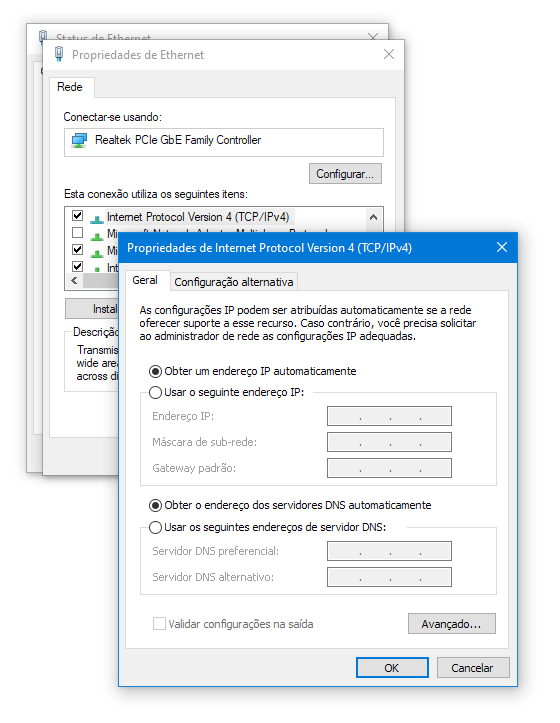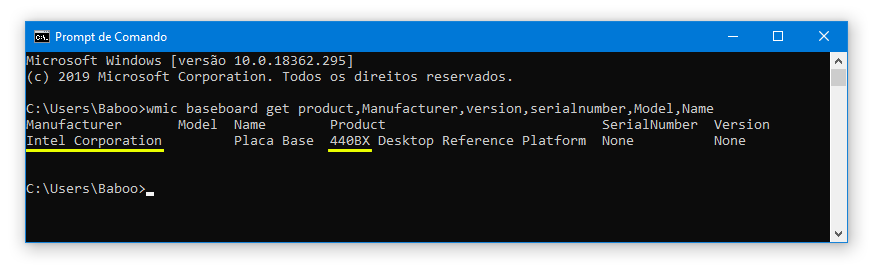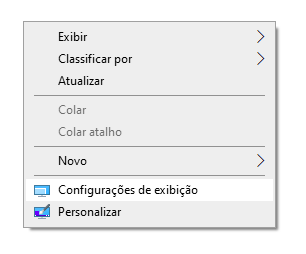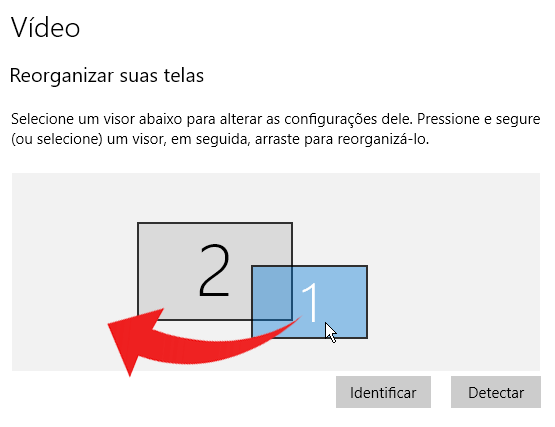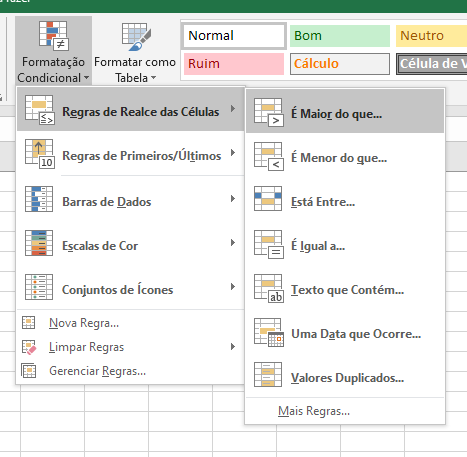-
Postagens
9 -
Desde
Últimos Visitantes
O bloco dos últimos visitantes está desativado e não está sendo visualizado por outros usuários.
Resposta's Achievements
Newbie (1/14)
0
Reputação
-
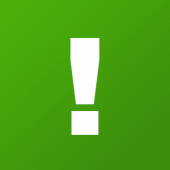
"Ethernet" não tem uma configuração de IP válida
tópico respondeu ao Pergunta de Resposta em Baboo informa, comenta e responde
1. Abra a Central de Rede e Compartilhamento > Conexões de Rede. 2. Ali procure pela Conexão Local ou Ethernet e vá em Propriedades 3. Selecione Protocolo TCP/IPv4 e clique em Propriedades 4. Configure as opções para obter um endereço automaticamente e salve as alterações: 5. Reinicie seus equipamentos (modem, roteador e computador) e verifique se voltou à normalidade Resposta postada pelo participante Bee -
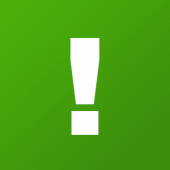
Como colocar o símbolo de GRAUS no teclado?
tópico respondeu ao Pergunta de Resposta em Baboo informa, comenta e responde
Para fazer isso, basta manter pressionada a tecla ALT do lado direito e digitar os números correspondentes deles (0176 e 0170 respectivamente): Alt 0176 = ° Alt 0170 = ª E atenção para este detalhe: só funciona com ALT do lado direito e não funciona com o Alt Gr. O mesmo vale para o "azinho" -
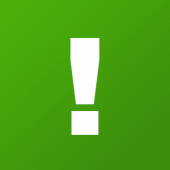
Jogar imagem do celular na TV de tubo antiga
tópico respondeu ao Pergunta de Resposta em Baboo informa, comenta e responde
Dê uma olhada nos Android TV, mas por ser TV antiga o Android TV precisa ter suporte para conexões RCA. Irá servir até mesmo para Netflix, pois dessa forma através do Miracast você poderá espelhar a tela do celular. Outra opção é usar o Chromecast, lembrando que o Chromecast é totalmente dependente de outro dispositivo para funcionar, ao contrário do Android TV que é totalmente independente. Resposta do participante Ciro-Mota -
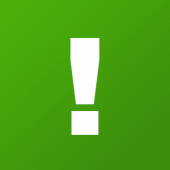
Formatar Notebook Positivo- Windows 10 para 7
tópico respondeu ao Pergunta de Resposta em Baboo informa, comenta e responde
Inicialmente crie um pendrive com o instalador do Windows 7 seguindo este tutorial. Depois disso, ao ligar o notebook mantenha pressionada a tecla F2 até a BIOS ser carregada - e daí basta alterar a ordem de boot para ele iniciar pelo pendrive. -
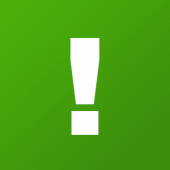
Permissões incorretas em diretórios do Windows Search
tópico respondeu ao Pergunta de Resposta em Baboo informa, comenta e responde
Tente os procedimentos abaixo para tentar recriar a indexação: 1. Abra o Registro pressionando a tecla Windows + R > digite regedit > tecle OK 2. Acesse HKEY_LOCAL_MACHINE\SOFTWARE\Microsoft\Windows Search 3. Clique com o botão da direita do mouse na janela direita > Novo > Valor DWORD (32 bit) com o nome SetupCompletedSuccessfully 4. Reinicie o computador 5. Pressione as teclas Windows + R > digite services.msc > OK 6. Localize o serviço Windows Search > clique com o botão direito do mouse > Reiniciar. Veja se resolve. Ou também: 7. Acesse HKEY_LOCAL_MACHINE\SOFTWARE\Microsoft\Windows Search 8. Localize a subchave FileChangeClientConfigs e renomeie para FileChangeClientConfigs.bkp 9. Reinicie o computador Reinicie novamente o serviço Windows Search (item 5 e 6, mas escolhendo Iniciar ao invés de Reiniciar) Resposta dada pelo participante Ciro-Mota -
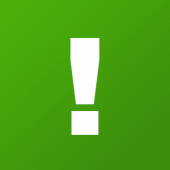
Como saber qual placa de rede eu tenho?
tópico respondeu ao Pergunta de Resposta em Baboo informa, comenta e responde
Faça o seguinte: 1. Abra uma Janela de Prompt de Comando, digite esse comando e tecle <ENTER>: wmic baseboard get product,Manufacturer,version,serialnumber,Model,Name 2. Ele mostrará o fabricante e modelo da placa-mãe do seu computador: 3. Com a informação do produto (Intel 440BX no caso acima), basta acessar o página do modelo dessa placa-mãe e baixar o driver de rede dali -
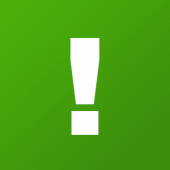
Como definir o Monitor 1 para ser o da direita?
tópico respondeu ao Pergunta de Resposta em Baboo informa, comenta e responde
Clique com o botão da direita do mouse no desktop > Configurações de Exibição: Ali basta você arrastar a tela desejada para a posição desejada: -
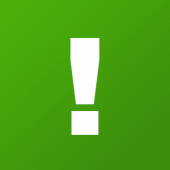
Tecla de barra invertida (\)
tópico respondeu ao Pergunta de Resposta em Baboo informa, comenta e responde
Tecle ALT 92: mantenha pressionada a tecla ALT (ao lado da barra de espaço) e tecle 92. Depois solte a tecla ALT. -
Use o comando wmic /node:ipdamáquina computersystem get username no prompt de comando do Windows. Este comando lhe retornará o nome da máquina e o usuário que está logado no momento na máquina, mesmo que a sessão esteja bloqueada. Lembrando que, caso ninguém esteja logado na máquina no momento, o comando retornará em branco Resposta dada pelo participante Renan Santana
-
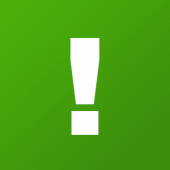
Função "se" com resultado com cores, como faço?
tópico respondeu ao Pergunta de Resposta em Baboo informa, comenta e responde
Confira na planilha e dê retorno. Se foi útil, clique no OK que fica na parte inferior lado direito. Resposta dada pelo participante Patropi 18_04_19_Formatação Condicional_Patropi.xlsx -
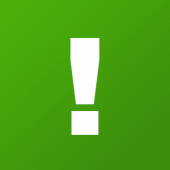
Função "se" com resultado com cores, como faço?
tópico respondeu ao Pergunta de Resposta em Baboo informa, comenta e responde
Use a Formatação Condicional, que é simples e auto-explicativa: 1. Clique na célula em que você quer colorir as palavras "Aprovado" ou "Reprovado" e clique em Formatação condicional. 2. Coloque a primeira condição (o valor da célula é maior ou igual a 5) e clique em Formatar > Fonte escolhendo a cor azul. 3. Em seguida clique em Adicionar e repita os passo acima, colocando a segunda condição (o valor da célula é menor que 5) e escolha a cor vermelha. Para dar mais destaque, em "Estilo da fonte" clique em "Negrito". A segunda dúvida é a mesma coisa, selecione todas as células que recebem as notas e siga os mesmos passos acima Resposta dada pelo participante Ipadi -
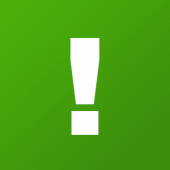
Painel de Controle fechando sozinho
tópico respondeu ao Pergunta de Resposta em Baboo informa, comenta e responde
Resposta 1: Inicialmente execute o SFC e DISM que eu cito na primeiras dicas do meu vídeo sobre o HD 100 Resposta 2: Se voce usa 5ª, 6ª, 7ª ou 8ª geração dos drivers Intel HD 630, baixe a versão 24, pois a versão 25.x está dando esse problema mesmo. Descobri depois de tanto penar com isso. É o driver de video Intel HD 630 que está gerando esse erro. Se esse for seu caso, taí o link do driver que funcionou para mim: https://downloadmirror.intel.com/27680/a08/win64_24.20.100.6025.zip